© Andrej Antic/Shutterstock.com
หากคุณกำลังอ่านข้อความนี้ คุณอาจสงสัยว่าคุณสามารถใช้หูฟังบลูทูธกับ Xbox One บางทีคุณอาจมีหูฟังบลูทูธหรือ AirPods ที่คุณต้องการใช้กับ Xbox One แม้ว่าเสียง Bluetooth จะไม่ใช่คุณลักษณะอย่างเป็นทางการของ Xbox แต่ก็มีวิธีแก้ปัญหาบางอย่างอยู่
ด้านล่าง เราจะอธิบายวิธีทั้งหมดในการเชื่อมต่อหูฟังบลูทูธกับ Xbox One ของคุณ รวมถึงเคล็ดลับสำหรับการใช้เสียงแบบไร้สายกับ Xbox โดยทั่วไปขั้นตอนเหล่านี้ใช้ได้กับ Xbox One และคอนโซล Xbox Series อื่นๆ

สามารถ คุณเชื่อมต่อหูฟัง Bluetooth กับ Xbox One หรือไม่
คุณไม่สามารถเชื่อมต่อหูฟังบลูทูธกับ Xbox ได้เนื่องจาก Xbox ไม่รองรับเสียงบลูทูธ อย่างไรก็ตาม คุณสามารถใช้”เชื่อมโยง Xbox One ของคุณกับอุปกรณ์อื่น”ซึ่งสามารถเปลี่ยนเส้นทางเสียงไปยังเครื่องส่งสัญญาณบลูทูธได้
วิธีเชื่อมต่อหูฟัง Bluetooth กับ Xbox One
ในการเริ่มต้น ให้เปิดใช้งานโหมดจับคู่หูฟังของคุณ สำหรับ AirPods หรือเอียร์บัดบลูทูธอื่นๆ ให้เปิดเคส แล้วเอียร์บัดจะเข้าสู่โหมดจับคู่โดยอัตโนมัติ ใน AirPods บางรุ่น คุณอาจต้องกดปุ่มบนเคสค้างไว้จนกว่าไฟจะเริ่มกะพริบ
วิธีที่ 1: จับคู่หูฟังบลูทูธกับทีวีที่ใช้บลูทูธได้
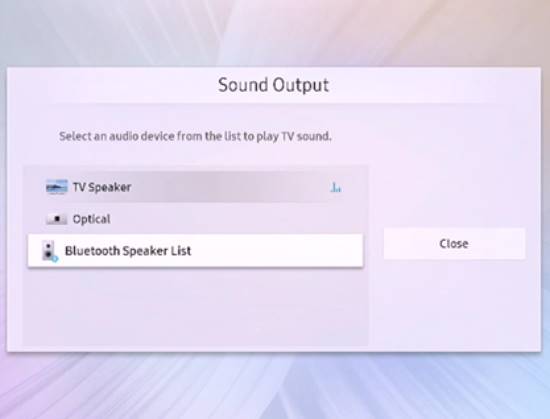 ค้นหาและเชื่อมต่อกับลำโพงบลูทูธของคุณ
ค้นหาและเชื่อมต่อกับลำโพงบลูทูธของคุณ
©”TNGD”.com
จากนั้น จับคู่ทีวีของคุณกับหูฟังบลูทูธ เมนูการนำทางที่แน่นอนจะแตกต่างกันไปตามรุ่นทีวีของคุณ ทีวีส่วนใหญ่มีตัวเลือกบลูทูธในการตั้งค่า เสียง เสียงออก และรายการลำโพงบลูทูธ หูฟังของคุณควรปรากฏในรายการ ดังนั้นเชื่อมต่อกับพวกเขา
เมื่อจับคู่แล้ว หูฟังบลูทูธควรส่งเสียงเตือนหรือไฟที่กะพริบเปลี่ยนเป็นไฟนิ่ง โปรดทราบว่าตัวเลือกนี้จะใช้ได้เฉพาะเมื่อทีวีของคุณมีบลูทูธเท่านั้น
เนื่องจาก Xbox One ของคุณเชื่อมต่อกับทีวี เสียงของ Xbox จะถูกส่งผ่านบลูทูธของทีวีไปยังหูฟังบลูทูธของคุณ การทำงานจะเป็นดังนี้:
Xbox One-> TV-> หูฟังบลูทูธ
วิธีที่ 2: การเล่นระยะไกลจาก Xbox One ไปยังพีซีที่เปิดใช้งาน Bluetooth หรือแล็ปท็อป
 แตะ ไอคอนคอนโซลที่ด้านบนของหน้าจอ
แตะ ไอคอนคอนโซลที่ด้านบนของหน้าจอ
©”TNGD”.com
ก่อนอื่น ให้เปิดใช้งานการเข้าถึงระยะไกลบนคอนโซล Xbox ของคุณ เปิด การตั้งค่า Xbox เลื่อนลงไปที่ อุปกรณ์และการเชื่อมต่อ แล้วเลือก คุณสมบัติระยะไกล ตรวจสอบให้แน่ใจว่าเปิดใช้งาน เปิดใช้คุณลักษณะระยะไกล
บนพีซี ให้เปิดแอป Xbox แล้วคลิกไอคอนคอนโซลขนาดเล็กที่อยู่ถัดจากโปรไฟล์ Xbox ของคุณเพื่อเปิดใช้งานการเล่นระยะไกล หน้าต่างเต็มหน้าจอจะปรากฏขึ้น และคุณจะสามารถเข้าถึง Xbox ของคุณได้
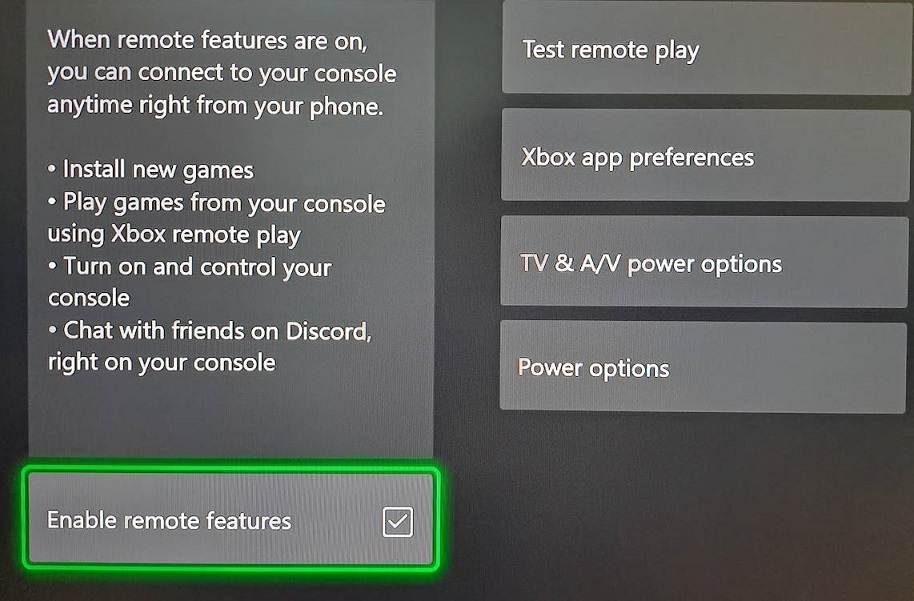 เปิดใช้งานคุณสมบัติระยะไกล ให้คุณจับคู่ลำโพงกับคอนโทรลเลอร์ Xbox
เปิดใช้งานคุณสมบัติระยะไกล ให้คุณจับคู่ลำโพงกับคอนโทรลเลอร์ Xbox
วิธีนี้ใช้ได้ดังนี้:
ตอนนี้ จับคู่หูฟังบลูทูธกับพีซีหรือแล็ปท็อปของคุณ เมื่อหูฟังเชื่อมต่อ คุณจะสังเกตเห็นว่าเสียง Xbox ผ่านเข้ามา ตรวจสอบให้แน่ใจว่าได้เลือกเอาต์พุตเสียง Bluetooth บนพีซีหรือแล็ปท็อปของคุณ
วิธีนี้ใช้งานได้ดังนี้:
Xbox One-> Remote Play-> PC (หรืออุปกรณ์อัจฉริยะ)-> หูฟัง Bluetooth
หากพีซีของคุณไม่มีบลูทูธ คุณสามารถซื้อเครื่องส่งสัญญาณบลูทูธแบบ USB ได้ ทำตามคำแนะนำของเราเกี่ยวกับวิธีเปิดบลูทูธใน Windows 10
วิธีที่ 3: ซื้ออะแดปเตอร์บลูทูธขนาด 3.5 มม. สำหรับทีวีของคุณ
 อะแดปเตอร์บลูทูธเหมาะสำหรับจับคู่คอนโทรลเลอร์ Xbox และหูฟังบลูทูธ
อะแดปเตอร์บลูทูธเหมาะสำหรับจับคู่คอนโทรลเลอร์ Xbox และหูฟังบลูทูธ
©”TNGD”.com
หากทีวีของคุณไม่มีบลูทูธ คุณสามารถซื้ออะแดปเตอร์บลูทูธขนาด 3.5 มม. สำหรับพอร์ต aux เสียบอะแดปเตอร์เข้ากับพอร์ต 3.5 มม. บนทีวีและกดปุ่มค้างไว้เพื่อเริ่มโหมดจับคู่
ทำเช่นเดียวกันกับหูฟังบลูทูธ และอุปกรณ์ทั้งสองควรจะเชื่อมต่อกันโดยอัตโนมัติ
วิธีที่ 4: ซื้ออะแดปเตอร์บลูทูธ 3.5 มม. สำหรับคอนโทรลเลอร์ Xbox ของคุณ
คุณยังสามารถเชื่อมต่ออะแดปเตอร์บลูทูธ 3.5 มม. เข้ากับพอร์ต 3.5 มม. บนคอนโทรลเลอร์ Xbox ได้อีกด้วย ด้วยอะแดปเตอร์เหล่านี้ คุณสามารถเพิ่มความสามารถด้านเสียง Bluetooth ให้กับ Xbox ของคุณได้
ผลิตภัณฑ์หนึ่ง Uber พร้อมเครื่องส่งสัญญาณ Bluetooth Xbox One มีลักษณะคล้ายอะแดปเตอร์สเตอริโอ Xbox อย่างเป็นทางการและเลื่อนเข้าที่ด้านหลังตัวควบคุมของคุณ คุณสามารถจับคู่หูฟังบลูทูธหรืออุปกรณ์เสียงบลูทูธอื่นๆ กับหูฟังได้
โปรดทราบว่าเครื่องส่งสัญญาณบลูทูธแบบ USB จะใช้ไม่ได้กับคอนโซล Xbox
วิธีรับประสิทธิภาพที่ดีที่สุดจาก Xbox Remote Play
การเล่นระยะไกลจะทำงานได้ดีที่สุดเมื่อ Xbox และ PC เชื่อมต่อกับอินเทอร์เน็ตผ่านสายอีเธอร์เน็ต ตัวเลือกที่สองที่ดีที่สุดคือการใช้ Wi-Fi 5GHz Wi-Fi 2.4 GHz ปกติไม่เหมาะ
โปรดทราบว่าคุณจะประสบปัญหาการสูญเสียการบีบอัดภาพและการพูดติดอ่างกับการเล่นระยะไกลของ Xbox หากอินเทอร์เน็ตของคุณเร็วพอ ก็ไม่ควรเป็นเรื่องยุ่งยากมากเกินไป โดยเฉพาะอย่างยิ่งสำหรับเกมเล่นคนเดียวแบบแคชชวล
หากต้องการเล่นระยะไกลบนโทรศัพท์หรือแท็บเล็ต คุณอาจได้รับแจ้งให้เชื่อมต่อคอนโทรลเลอร์ผ่านบลูทูธ หากคุณอยู่ใกล้ Xbox ของคุณ และคอนโทรลเลอร์ของคุณจับคู่กับ Xbox ของคุณแล้ว ให้เลือก “ดำเนินการต่อต่อไป” และใช้คอนโทรลเลอร์ของคุณต่อไป
ปัญหาที่อาจเกิดขึ้นกับอะแดปเตอร์บลูทูธบน Xbox
น่าเสียดายที่อะแดปเตอร์บลูทูธส่วนใหญ่ไม่ได้ออกแบบมาสำหรับ Xbox อแดปเตอร์เหล่านี้ส่วนใหญ่มาจากผู้ขายบุคคลที่สาม และ Microsoft ไม่แนะนำอย่างเป็นทางการ เนื่องจากประสิทธิภาพอาจแตกต่างกันอย่างมาก
ไม่รองรับไมโครโฟน
เมื่อใช้เครื่องส่งสัญญาณบลูทูธของบริษัทอื่น คุณจะไม่สามารถใช้ไมโครโฟนของหูฟังบลูทูธได้ แม้ว่าคุณจะเชื่อมต่อ AirPods กับเครื่องส่งสัญญาณได้ แต่คุณไม่สามารถใช้ไมโครโฟน AirPods เพื่อสนทนาด้วยเสียงบน Xbox One ได้ บางครั้งอะแดปเตอร์บลูทูธเหล่านี้มีไมโครโฟนในตัวที่ให้คุณภาพต่ำกว่ามาตรฐาน
แพง
ข้อเสียอีกอย่างของอะแดปเตอร์บลูทูธสำหรับคอนโทรลเลอร์ Xbox คืออาจมีราคาแพง อะแดปเตอร์เหล่านี้มักมีราคาสูงพอๆ กับคอนโทรลเลอร์ใหม่ทั้งหมด
ความล่าช้าของเสียงที่มีนัยสำคัญ
อะแดปเตอร์บลูทูธของบริษัทอื่นราคาประหยัดจะทำให้เกิดความล่าช้าของเสียงจำนวนมาก ซึ่งสามารถสังเกตเห็นได้ชัดเจนมาก ตัวอย่างเช่น หากคุณกำลังเล่นเกมยิงปืน เสียงกระสุนปืนจะไม่สอดคล้องกับภาพเคลื่อนไหว ส่งผลให้เกิดประสบการณ์ที่สั่นสะเทือน
อย่างไรก็ตาม คุณสามารถเชื่อมต่อหูฟังบลูทูธกับ Xbox One ได้โดยใช้เครื่องส่งสัญญาณบลูทูธขนาด 3.5 มม. ที่เชื่อมต่อกับทีวีหรือคอนโทรลเลอร์ Xbox ของคุณ
อะแดปเตอร์บลูทูธที่ดีที่สุด
เราได้รับค่าคอมมิชชันหากคุณทำการซื้อ โดยไม่มีค่าใช้จ่ายเพิ่มเติมสำหรับคุณ
24/03/2023 13:51 น. GMT
ข้อตกลงกับ Xbox และ Bluetooth คืออะไร
คุณสามารถจับคู่คอนโทรลเลอร์ Xbox One ส่วนใหญ่ รวมถึง Xbox Series Controllers)=m กับอุปกรณ์อื่นๆ ผ่านบลูทูธ เมื่ออยู่ในโหมดจับคู่ คอนโทรลเลอร์ของคุณจะปรากฏในรายการอุปกรณ์บลูทูธ ปัญหาคือความสามารถทางบลูทูธของคอนโทรลเลอร์ Xbox นั้นจำกัดเฉพาะคอนโทรลเลอร์เท่านั้น ไม่ใช่เสียง
Microsoft ชอบใช้โปรโตคอลไร้สายที่เป็นกรรมสิทธิ์ของตนสำหรับเสียง โดยทั่วไปแล้ว บลูทูธไม่น่าเชื่อถือสำหรับเกมเนื่องจากมีความหน่วงแฝงสูงและคุณภาพเสียงต่ำ คอนโซลเกมอื่นๆ เช่น PS5 ไม่รองรับเสียง Bluetooth ด้วยเหตุผลที่คล้ายคลึงกัน
ทางเลือกอื่น:
หากคุณกำลังจะเชื่อมต่อกับคอนโทรลเลอร์ คุณสามารถใช้หูฟังแบบมีสายน้ำหนักเบา เช่น หูฟังที่มาพร้อมกับโทรศัพท์รุ่นใหม่ ไมโครโฟนบนหูฟังสมาร์ทโฟนแบบมีสายใช้งานได้กับคอนโซล Xbox เช่นกัน นอกจากนี้ยังมีราคาถูกและไม่ยุ่งยากกว่าการซื้อเครื่องส่งสัญญาณบลูทูธที่อาจใช้งานได้หรือไม่ก็ได้
ทางเลือกที่ดียิ่งกว่าคือการลงทุนในชุดหูฟังไร้สายที่เข้ากันได้กับ Xbox ด้วยชุดหูฟังไร้สาย คุณจะไม่ต้องกังวลเกี่ยวกับการจัดการกับอะแดปเตอร์บลูทูธของบริษัทอื่น และคุณจะได้รับเสียงที่มีคุณภาพดีกว่าที่บลูทูธสามารถให้คุณได้
อะแดปเตอร์บลูทูธที่ดีที่สุด
เราได้รับค่าคอมมิชชันหากคุณทำการซื้อ โดยไม่มีค่าใช้จ่ายเพิ่มเติมสำหรับคุณ
24/03/2023 13:51 น. GMT
วิธีเชื่อมต่อหูฟังบลูทูธกับ Xbox One พร้อมรูปถ่าย คำถามที่พบบ่อย (คำถามที่พบบ่อย)
สามารถใช้ AirPods กับ Xbox One ได้หรือไม่
คุณสามารถใช้ AirPods กับ Xbox One ได้โดยจับคู่ AirPods กับทีวีหรือใช้ Xbox Remote Play บนอุปกรณ์ที่รองรับบลูทูธเท่านั้น
Xbox หนึ่งรองรับบลูทู ธ ?
คอนโทรลเลอร์ Xbox One บางตัวมีบลูทูธในตัวที่ช่วยให้จับคู่กับอุปกรณ์อื่นได้ อย่างไรก็ตาม ฟังก์ชันบลูทูธบนคอนโทรลเลอร์ Xbox มีไว้สำหรับควบคุมเท่านั้นและไม่รองรับเสียง
คุณสามารถเชื่อมต่อลำโพงบลูทูธกับ Xbox One ได้หรือไม่
ไม่โดยตรง คุณต้องใช้ทีวีหรืออุปกรณ์อื่นเพื่อเปลี่ยนเส้นทางเสียง
คุณสามารถใช้ชุดหูฟังบลูทูธกับคอนโทรลเลอร์ Xbox ได้หรือไม่
ไม่ได้ Xbox ไม่รองรับเสียงบลูทูธ คุณจะต้องใช้บลูทูธของทีวีหรือซื้อเครื่องส่งสัญญาณบลูทูธขนาด 3.5 มม. สำหรับคอนโทรลเลอร์ Xbox